Protéger l’accès d’un dossier de votre hébergement par mot de passe
→ Restreindre l’accès au contenu de votre site web
Pour limiter l’accès public à certaines parties de votre site Web, vous pouvez les protéger par un mot de passe grâce à la fonction « Répertoires protégés ». Cela vous permet de définir certains répertoires de votre site Web comme « protégés par un mot de passe ». Toute personne accédant à ce type de répertoire ou aux répertoires et fichiers inclus devra relever un challenge et fournir les bons nom d’utilisateur et mot de passe pour voir le contenu protégé.

Procédez comme suit pour protéger un répertoire avec un mot de passe :
Allez sous Sites Web & Domaines > Répertoires protégés par mot de passe.
Cliquez sur Ajouter un répertoire protégé.
Tapez l’adresse du répertoire à protéger (relative au répertoire Document root du domaine) et, si vous le souhaitez, le nom à présenter aux visiteurs.
Note: dans Plesk pour Linux, le répertoire indiqué sera créé s’il n’existe pas. Dans Plesk pour Windows, pour ne pouvez protéger qu’un répertoire existant.
Cliquez sur OK.
Si vous souhaitez modifier le nom du répertoire, procédez comme suit :
- Allez sous Sites Web & Domaines > Répertoires protégés par mot de passe.
- Cliquez sur le répertoire protégé par un mot de passe voulu, puis sur Paramètres du répertoire.
- Tapez le nouveau nom du répertoire et cliquez sur OK.
Avant que quiconque ne puisse accéder au répertoire protégé, vous devez ajouter au moins un utilisateur. Cet utilisateur n’aura accès qu’à ce répertoire et non à tous les répertoires protégés du domaine. À chaque fois que vous protégez un répertoire avec un mot de passe, vous devez ajouter un utilisateur, sans quoi personne ne pourra y accéder.
Procédez comme suit pour ajouter un utilisateur à un répertoire protégé par un mot de passe :
- Allez sous Sites Web & Domaines > Répertoires protégés par mot de passe.
- Cliquez sur le répertoire protégé par un mot de passe voulu, puis sur Ajouter un utilisateur.
- Tapez le nom d’utilisateur et le mot de passe et cliquez sur OK.
Si vous souhaitez modifier le mot de passe de l’utilisateur, procédez comme suit :
- Allez sous Sites Web & Domaines > Répertoires protégés par mot de passe.
- Cliquez sur le répertoire protégé par un mot de passe voulu, puis sur l’utilisateur dont vous souhaitez modifier le mot de passe.
- Saisissez le nouveau mot de passe, puis cliquez sur OK.
Si vous souhaitez supprimer totalement un utilisateur, procédez comme suit :
- Allez sous Sites Web & Domaines > Répertoires protégés par mot de passe.
- Cliquez sur le répertoire protégé par un mot de passe voulu, puis cochez la case correspondant à l’utilisateur à supprimer.
- Cliquez sur Supprimer.
Gardez à l’esprit que s’il n’y a pas au moins un utilisateur associé au répertoire protégé par un mot de passe, personne ne pourra accéder au répertoire et à son contenu.
Si vous changez d’avis et décidez de supprimer la protection par mot de passe d’un répertoire, procédez comme suit :
- Allez sous Sites Web & Domaines > Répertoires protégés par mot de passe.
- Cochez la case correspondant au répertoire dont vous souhaitez supprimer la protection et cliquez sur le bouton Supprimer la protection.
C’est terminé !
Documentation Plesk – Versions en ligne à consulter et télécharger :
Vous pouvez également télécharger la documentation de l’interface Plesk correspondante à la version installée sur votre serveur*.
Consultez la documentation en ligne client Plesk Obsidian : https://docs.plesk.com/fr-FR/obsidian/quick-start-guide/premiers-pas-avec-plesk.74372/
Portail de documentation et d’aide pour Plesk Obsidian : https://docs.plesk.com/fr-FR/obsidian/
Consultez la documentation en ligne de la précédente version de Plesk 12.5 ici :
Premiers pas : https://docs.plesk.com/fr-FR/12.5/quick-start-guide/premiers-pas-avec-plesk.74372/
Guide utilisateur : https://docs.plesk.com/fr-FR/12.5/customer-guide/premiers-pas-apr%C3%A8s-la-mise-%C3%A0-niveau-vers-plesk-125.66329/
Guide revendeur : https://docs.plesk.com/fr-FR/12.5/reseller-guide/se-familiariser-avec-plesk.70426/
Ou vous pouvez encore télécharger directement la documentation souhaitée pour les versions antérieures de Plesk en cliquant sur le numéro de la version ci-dessous :
Plesk 11.5 (en anglais)
* Le n° de version est indiquée en page d’accueil de l’interface. Voir les indications pour y accéder dans cet article :
Accéder à votre interface d’administration Plesk
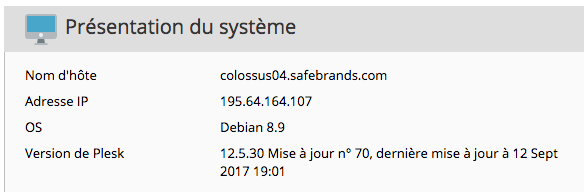
 +33 1 80 82 82 60
+33 1 80 82 82 60


Laisser un commentaire
Rejoindre la discussion?N’hésitez pas à contribuer !